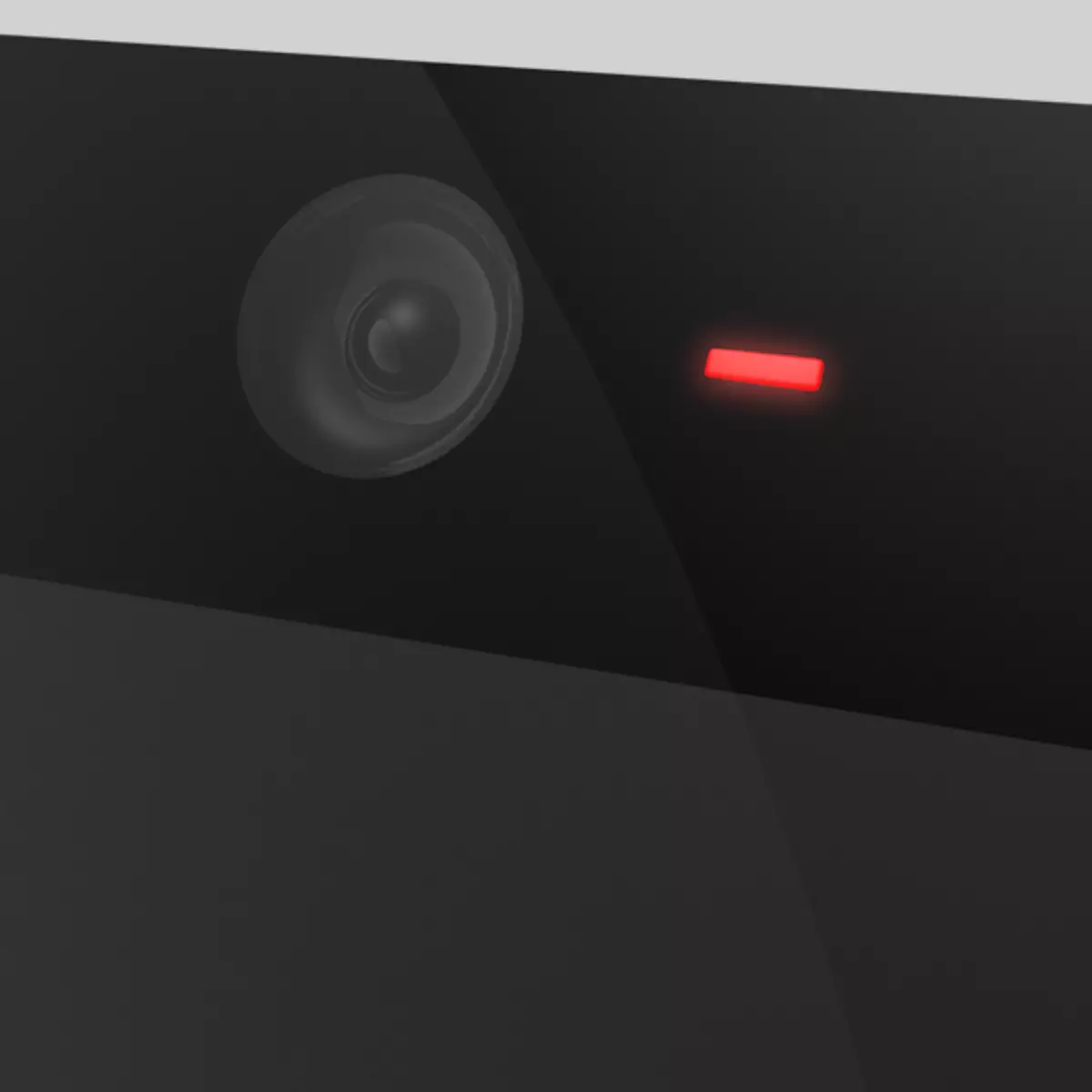
De webcam is in heul handich moderne apparaat foar kommunikaasje. "Webcam" fan ferskillende kwaliteit is foarsjoen fan alle laptops. Mei har help kinne jo fideoproepen meitsje, fideo's útstjoerd nei it netwurk en doch sels. Hjoed sille wy prate oer hoe't wy josels as de omlizzende sfear fotografearje op 'e ynboude kamera-laptop.
Wy nimme in foto op in webcam
Meitsje in selssykje nei de "Webcam" Laptop kin op ferskate manieren wêze.- Standertsprogramma fan 'e fabrikant levere mei it apparaat levere.
- Software fan tredde partij dy't yn guon gefallen tastiet om de mooglikheden fan 'e kamera út te wreidzjen en ferskate effekten ta te foegjen.
- Online tsjinsten basearre op de Flash Player.
- Boud yn Windows Grafyske bewurkerferve.
D'r is noch in oar net fanselssprekkend, mar tagelyk in betroubere manier om oan it heule ein te petearjen.
Metoade 1: Software foar tredde partij
Programma's yn steat om standert software te ferfangen ûntwikkele in geweldige set. Folgjende, beskôgje twa fertsjintwurdigers fan dit segment.
Faak
ManyCam is in programma yn steat om de mooglikheden fan jo webcam te wreidzjen troch effekten te foegjen, teksten, tekeningen en oare items nei it skerm. Tagelyk kin de yntercteur as it publyk se ek sjen. Derneist kinne de software jo de ôfbylding en lûd útstjoere, tafoegje ferskate kamera's ta oan it wurkromte en sels YouTube-fideo's. Wy binne ek yn 'e kontekst fan dit artikel, binne allinich ynteressearre as "SFOTKIT" mei syn help, dat is frij simpel.
Download ManyCam
- Nei it begjinnen fan it programma is it genôch om op 'e knop te drukken mei it kamera-ikoan en de Snapshot sil automatysk wurde opslein yn' e map.
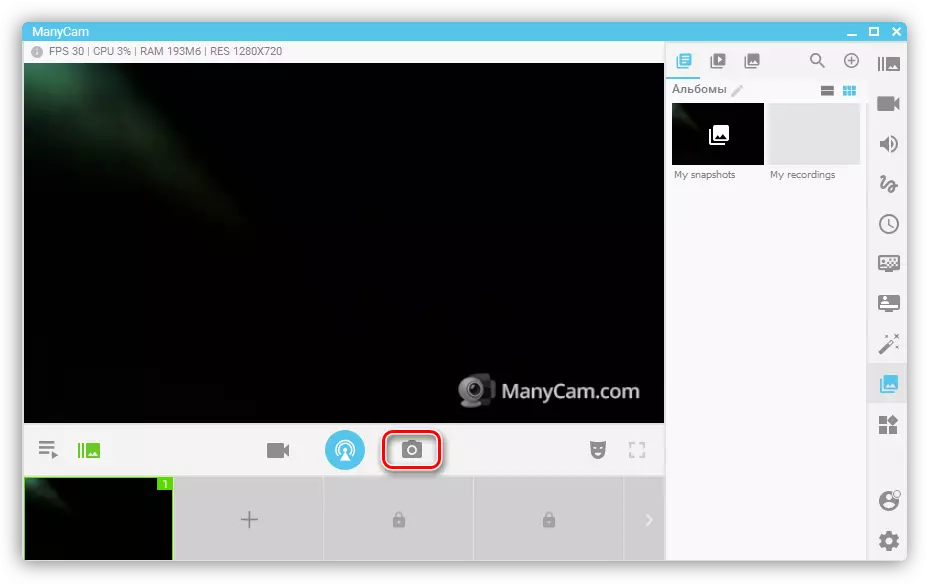
- Om de opslachtregeart te feroarjen, moatte jo nei de parameters gean en nei de seksje "ôfbyldings" gean. Hjir troch te klikken op de knop "oersicht" kinne jo elke maklike map kieze.
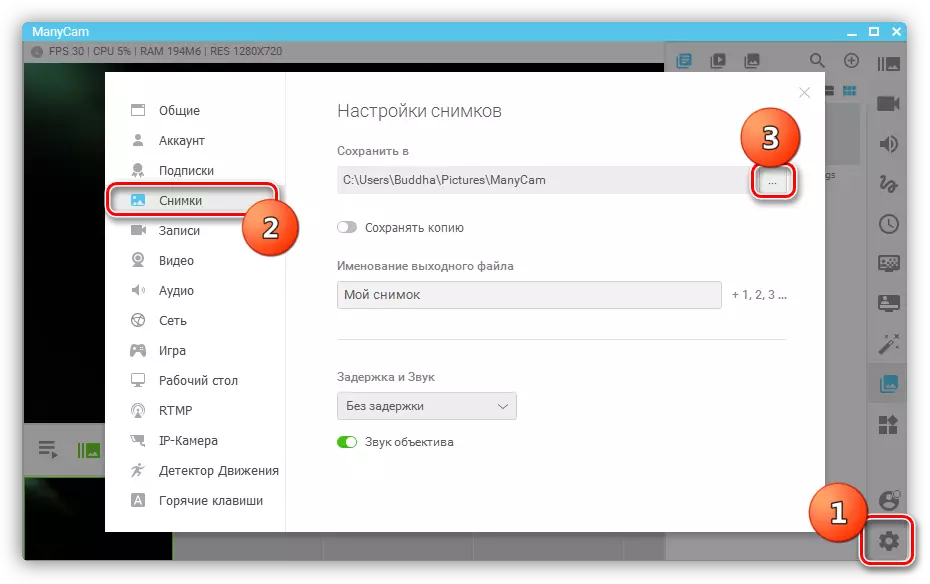
Webcammax.
Dit programma is gelyk oan de funksjonaliteit op 'e foarige. It wit ek hoe't jo effekten kinne oplizze, fideo út ferskate boarnen, kinne jo op it skerm tekenje en in "ôfbylding yn 'e ôfbylding" hawwe.
Download webcammax
- Klikje op de knop mei itselde kamera-ikoan, dan komt de ôfbylding yn 'e galery.
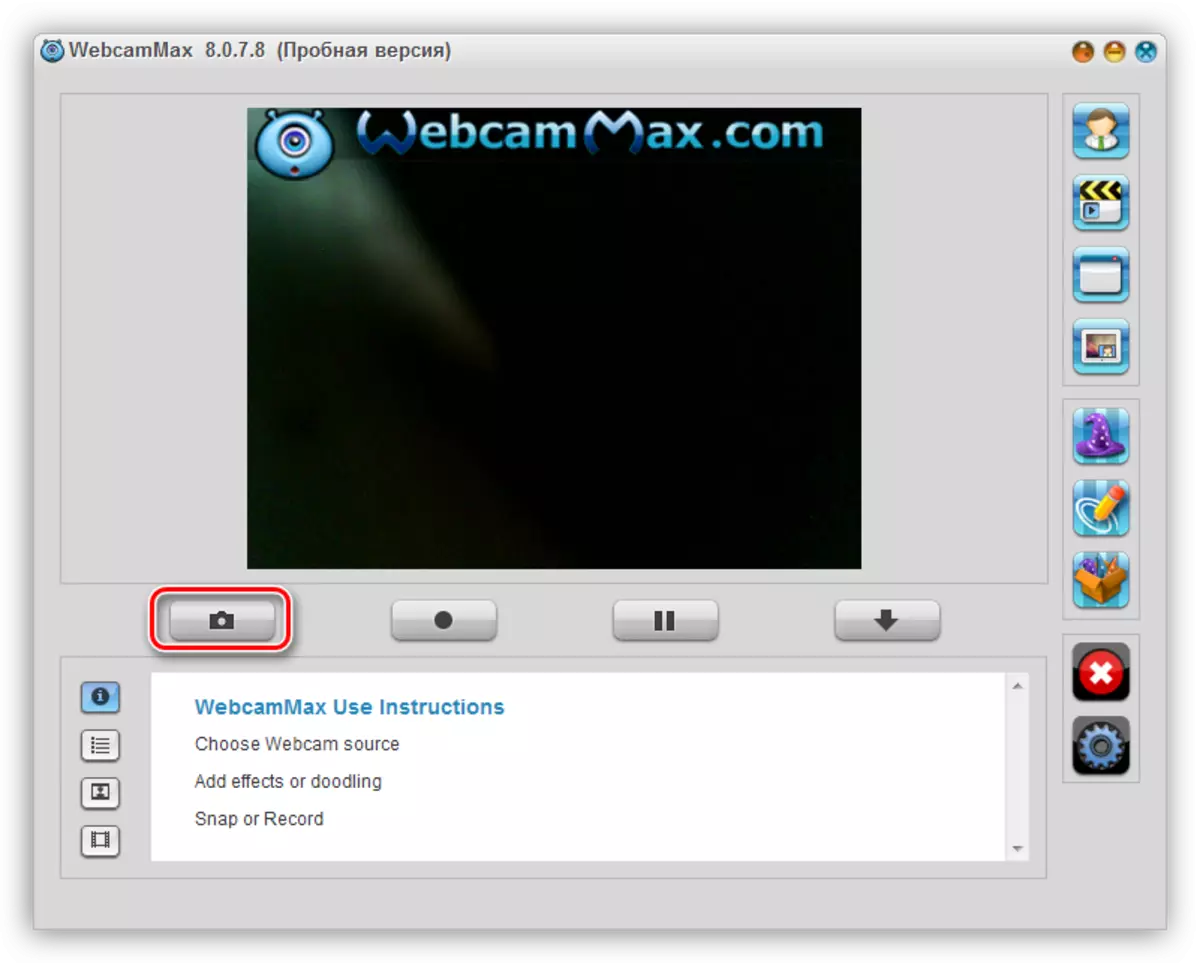
- Om it op 'e kompjûter te bewarjen, klikje jo op' e PCM-miniatuer en kies eksportartikel.
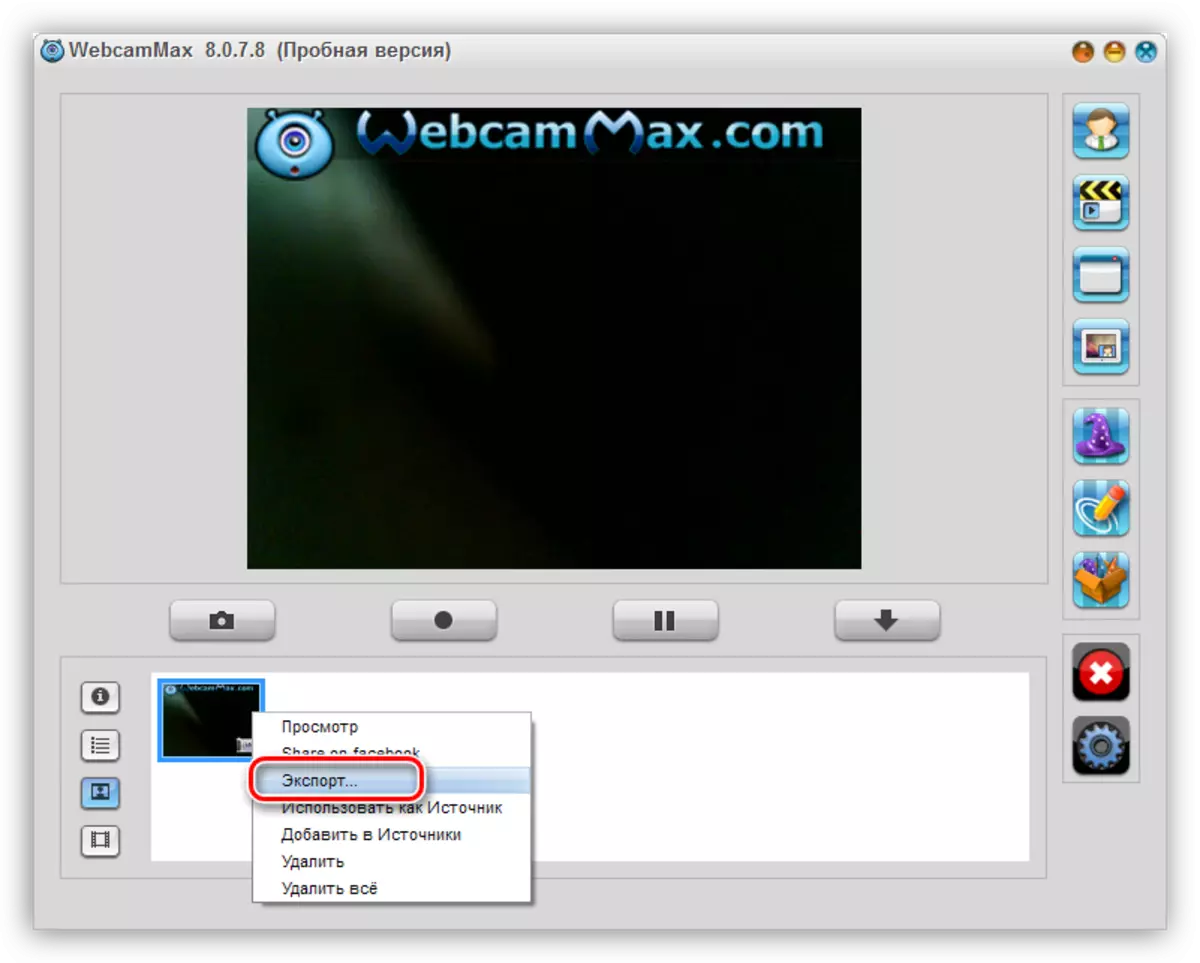
- Folgjende, spesifisearje de lokaasje fan it bestân en klikje op "Bewarje".
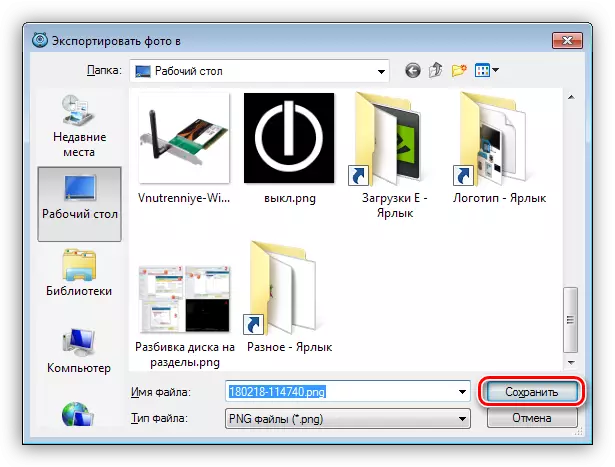
Lês mear: Hoe brûke webcammax
Metoade 2: standert programma
Meast laptop-fabrikanten, tegearre mei it apparaat, leverje levere software om in webcam te behearjen. Betink in foarbyld mei HP-programma. Jo kinne it fine yn 'e list "Alle programma's" of op it buroblêd (label).
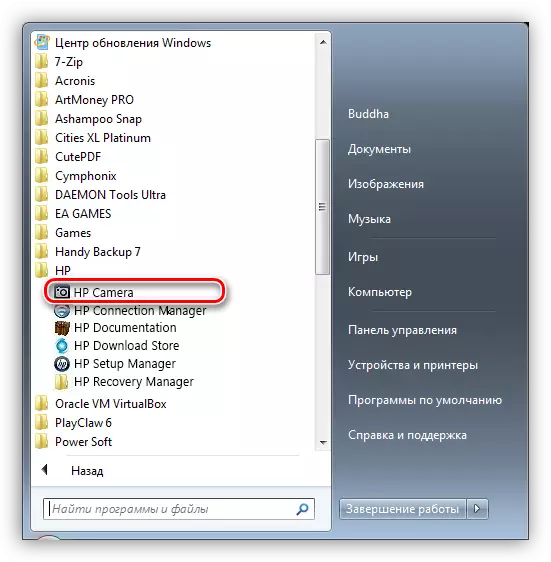
De Snapshot wurdt dien mei de oerienkommende knop op 'e ynterface en wurdt opslein yn' e map "Ofbylding" fan 'e Windows-bibleteek.
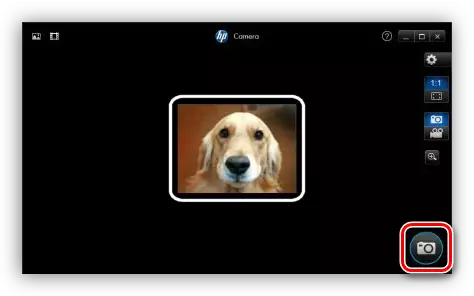
Metoade 3: Online tsjinsten
Wy sille hjir gjin spesifike boarne beskôgje, d'r binne nochal wat in pear yn it netwurk. It is genôch om te kiezen yn 'e sykmasjine in fersyk foar de "foto op' e webcam online" en gean nei elke keppeling (jo kinne it op 'e earste dwaan, wy sille dwaan).
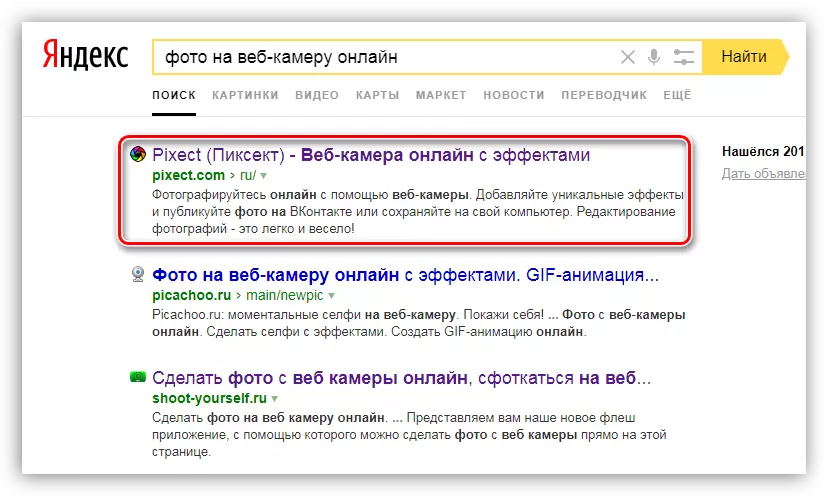
- Folgjende, jo moatte ferskate aksjes útfiere, yn dit gefal, klikje jo op de knop "Gean!".
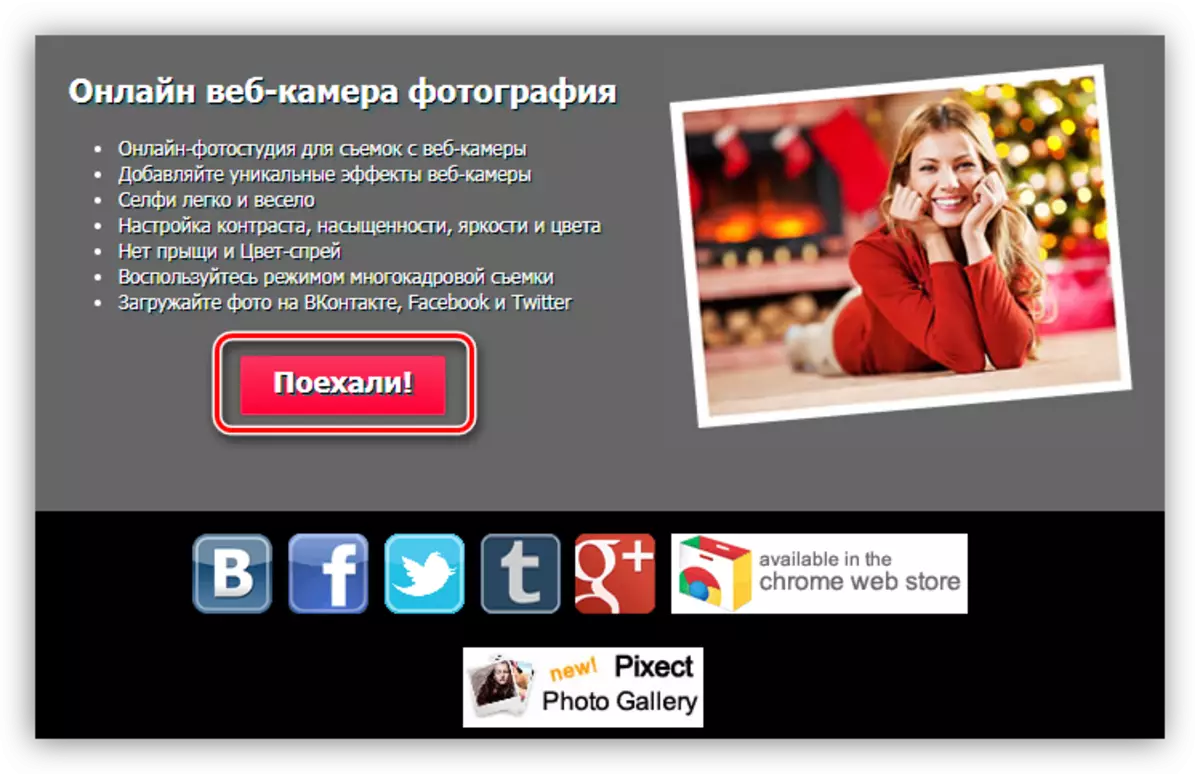
- Bliuw dan de tagong ta jo webcam op.
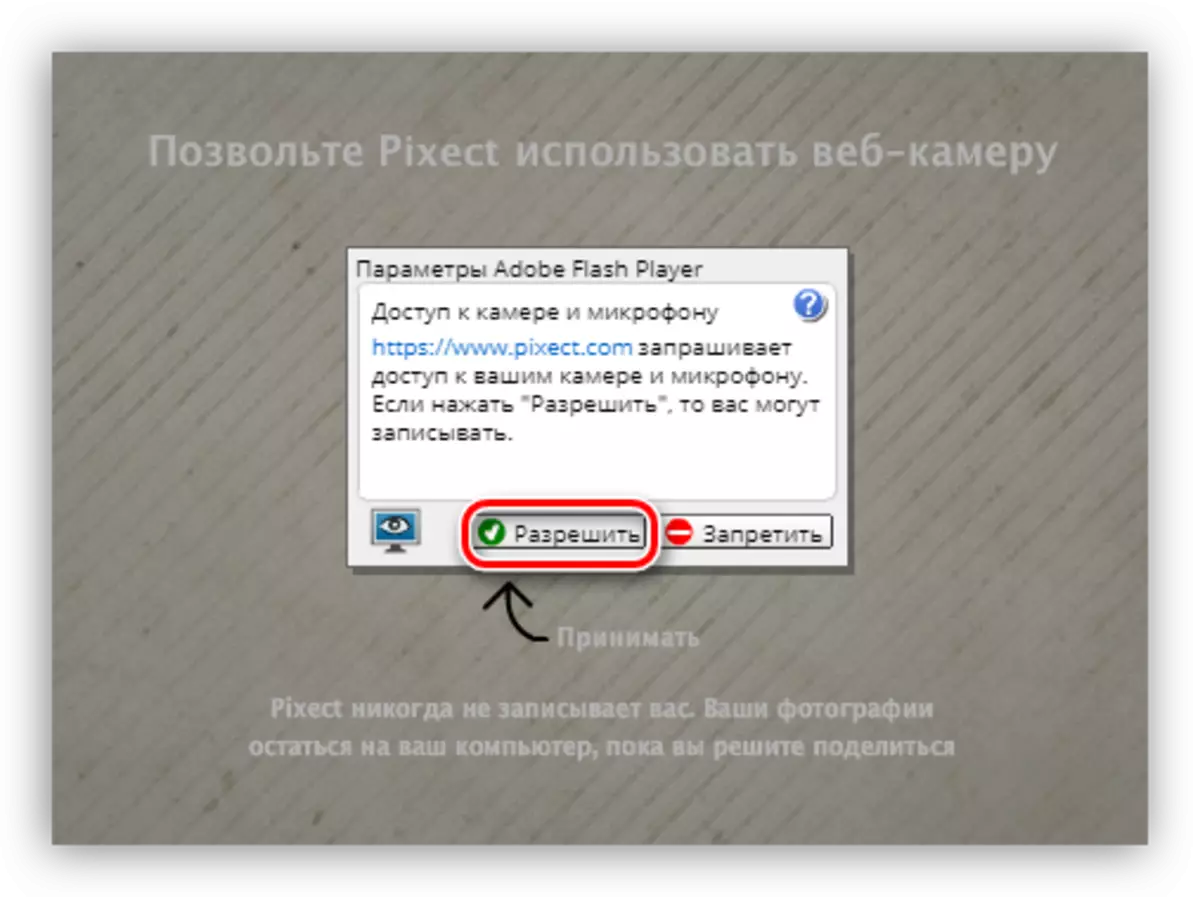
- Dan is alles ienfâldich: Klikje op it ikoan dat jo al bekend binne foar ús.
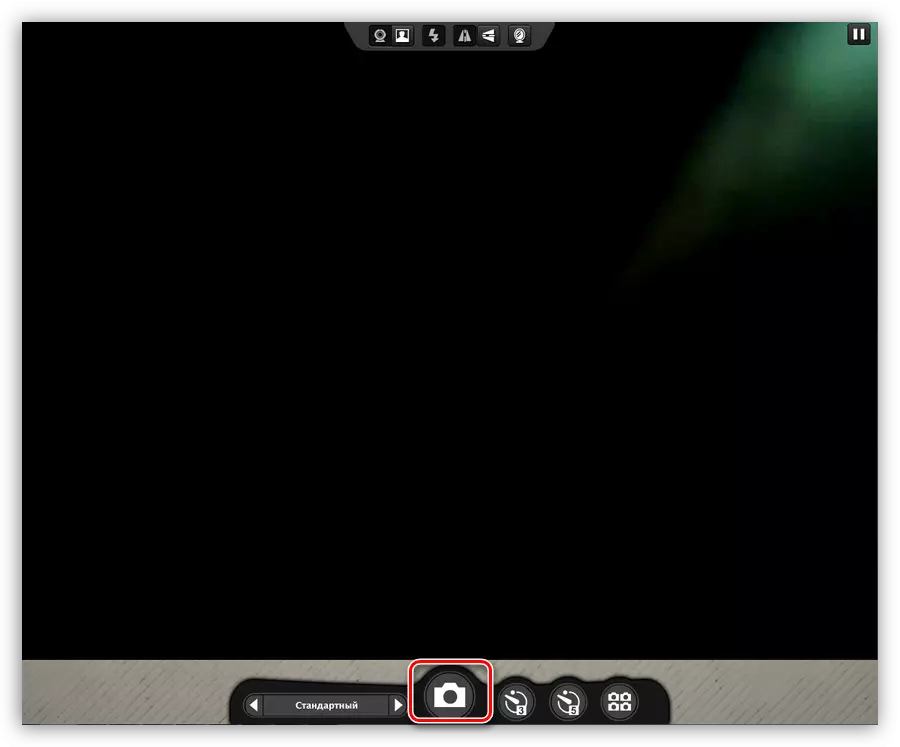
- Bewarje in momintopname nei in kompjûter as yn in sosjaal netwurk akkount.
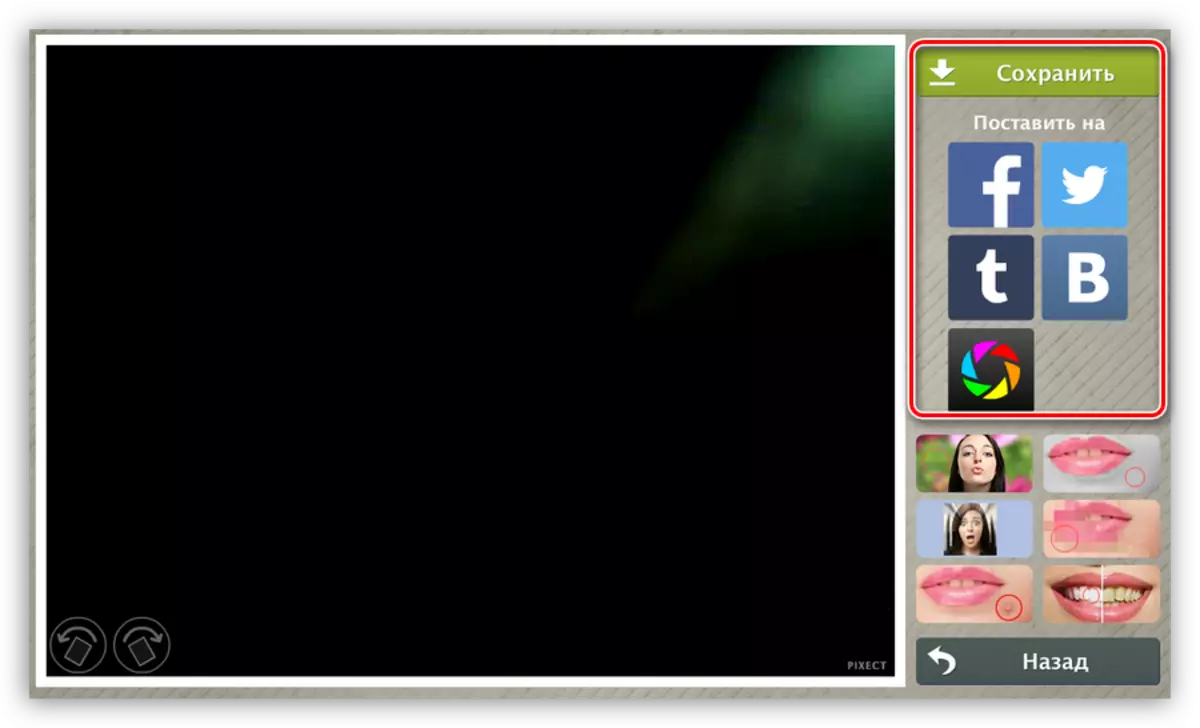
Lês mear: Wy nimme in foto fan in webcam online
Metoade 4: ferve
Dit is de maklikste manier om de metoade te manipulearjen. Fyn ferve maklik: It leit yn it menu "Start" - "Alle programma's" - "Standert". Jo kinne it ek weromkomme troch it menu te iepenjen "Run" (Win + R) en Fier it kommando yn
msplaint
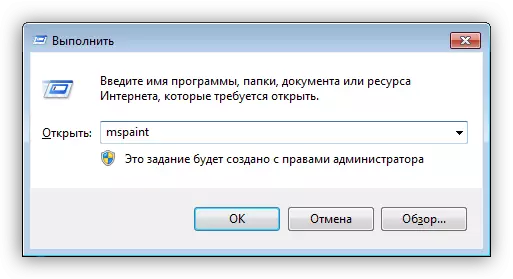
Folgjende moatte jo op de knop op de knop opjûn yn 'e skermprint, en selektearje it artikel "fan' e scanner of kamera".
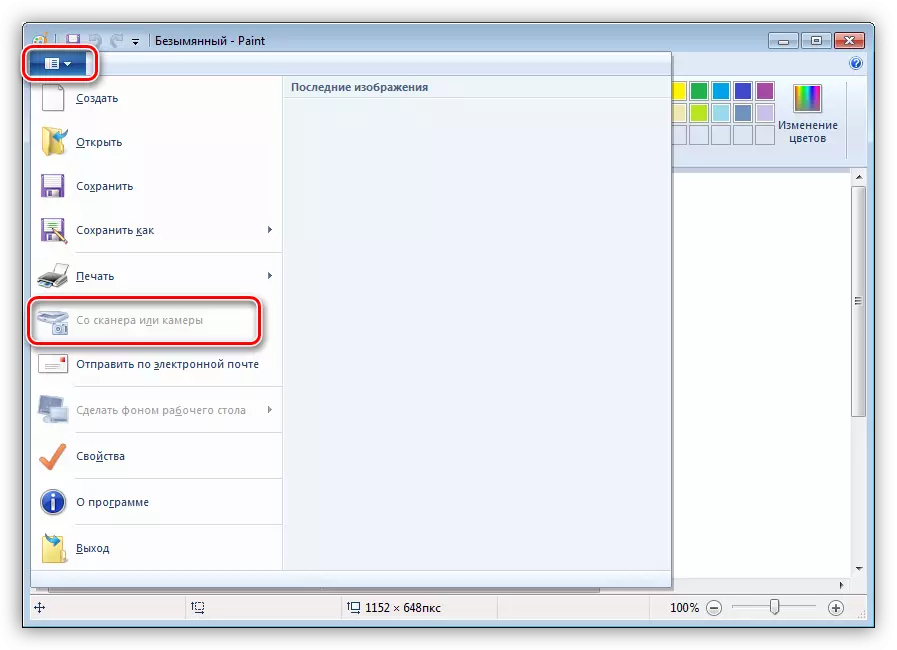
It programma sil de ôfbylding automatysk fange út 'e selekteare kamera en pleatste it op it doek. It neidiel fan dizze metoade is dat de ferve net altyd ûnôfhinklik de webcam sil omfetsje, lykas oanjûn troch it ynaktive menu-item oanjûn hjirboppe.
Metoade 5: Skype
Jo kinne snapshots yn skype op twa manieren oanmeitsje. Ien fan harren ympliseart it gebrûk fan it programma-ark, en de oare redakteur fan 'e ôfbylding.
Opsje 1
- Gean nei de programma-ynstellingen.

- Wy geane nei de seksje "Fideosynstellingen".
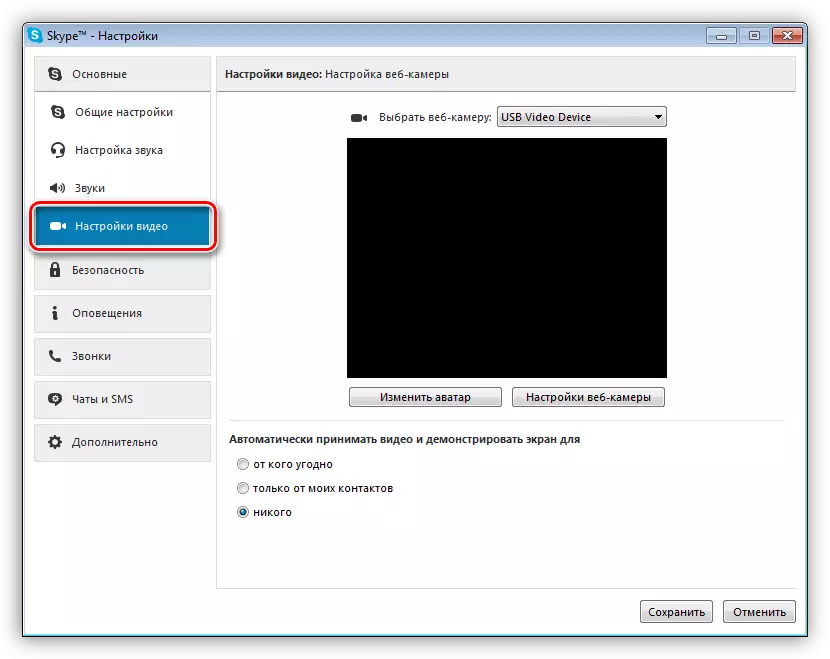
- Hjir klikke wy op de knop "Avatar" bewurkje ".
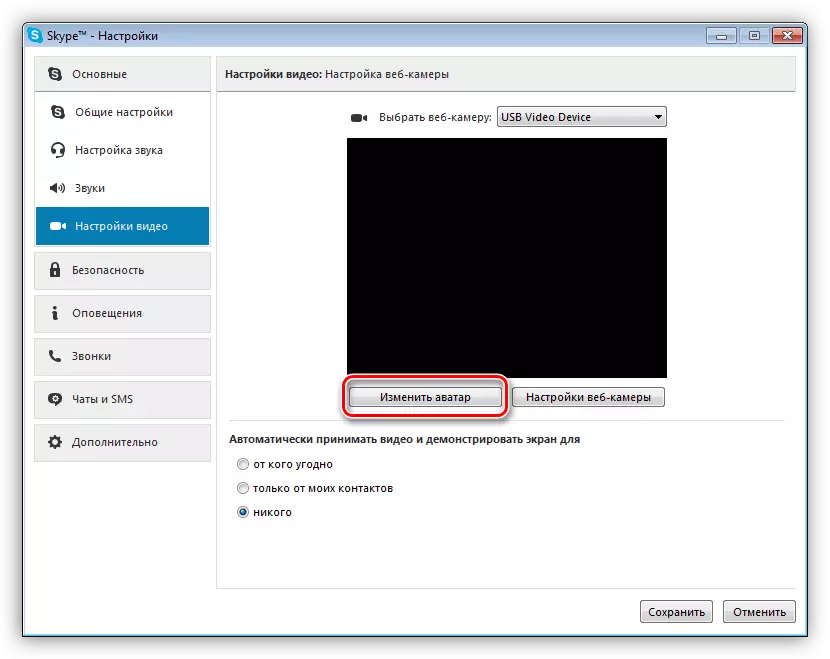
- Yn it finster dat iepenet, klikje jo op "in foto nimme", wêrnei't it karakteristike lûd en it byld fan 'e râne wurde ferdield.
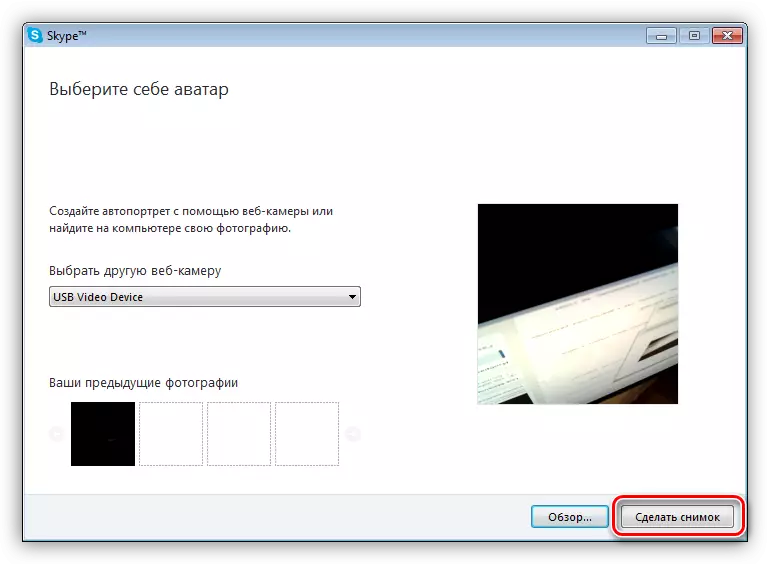
- De skúf kin de skaal fan 'e foto oanpasse, lykas it troch it doek te ferpleatsen.
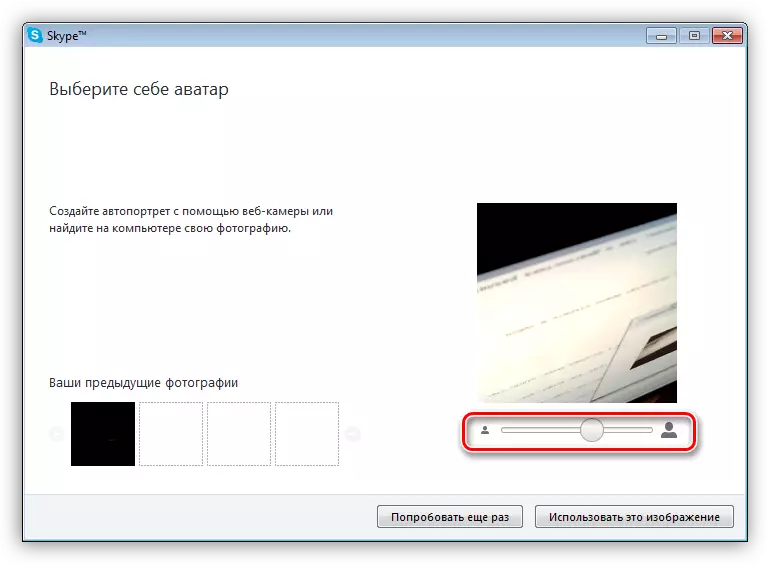
- Om de klem te bewarjen "Brûk dizze ôfbylding".
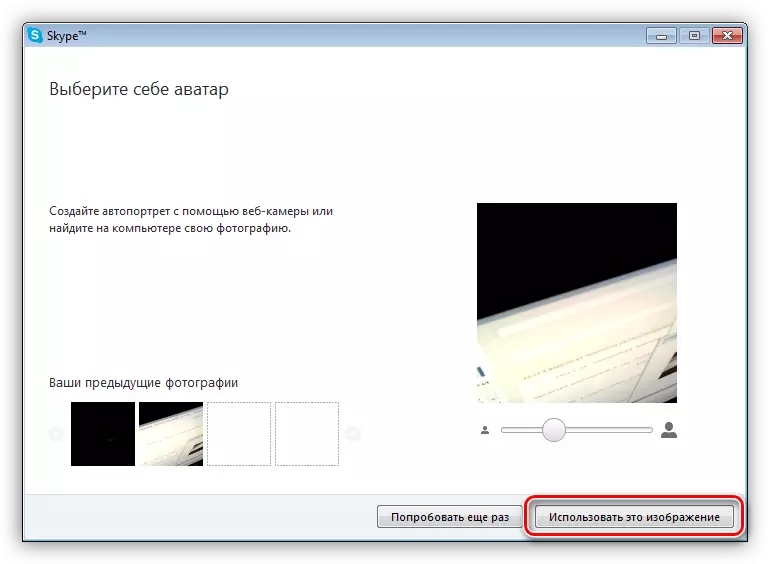
- Foto sil opslaan yn map
C: \ Brûker \ \ \ \ name \ appdata \ roade \ skype \ your_culti_Pission_Skype \ ôfbyldings
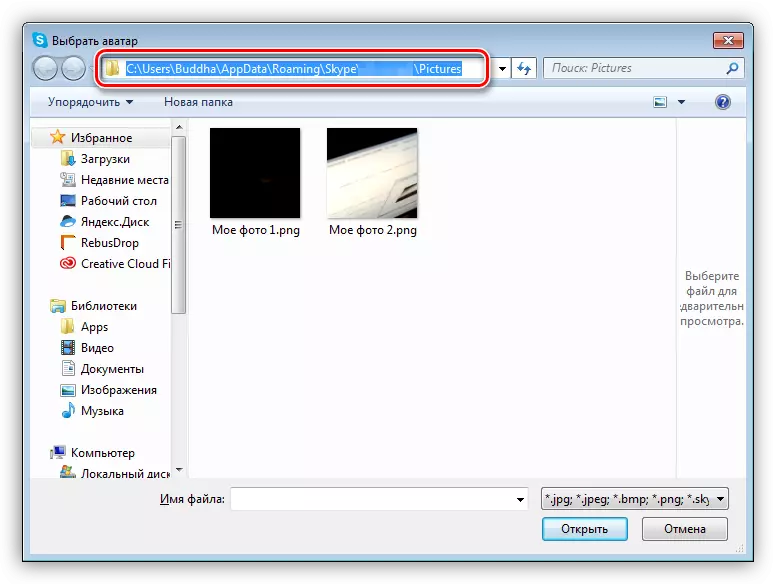
It neidiel fan dizze metoade, neist in momintopname fan in lytse grutte, is dat jo avatar wurdt feroare nei alle aksjes.
Opsje 2.
Gean nei de fideo-ynstellingen, wy dogge neat oars as drukke op de knop Print skerm. Hjirnei, as in programma foar it kreëarjen fan skermôfbylding net oan it kreëarjen is net oan te heakjen, kin it resultaat wurde iepene yn elke ôfbyldingsredakteur, deselde ferve. Fierder is alles ienfâldich - wy snije ûnnedich as jo nedich binne as jo nedich binne, foegje wy wat ta, wy ferwiderje, wêrnei wy de ôfmakke foto besparje.
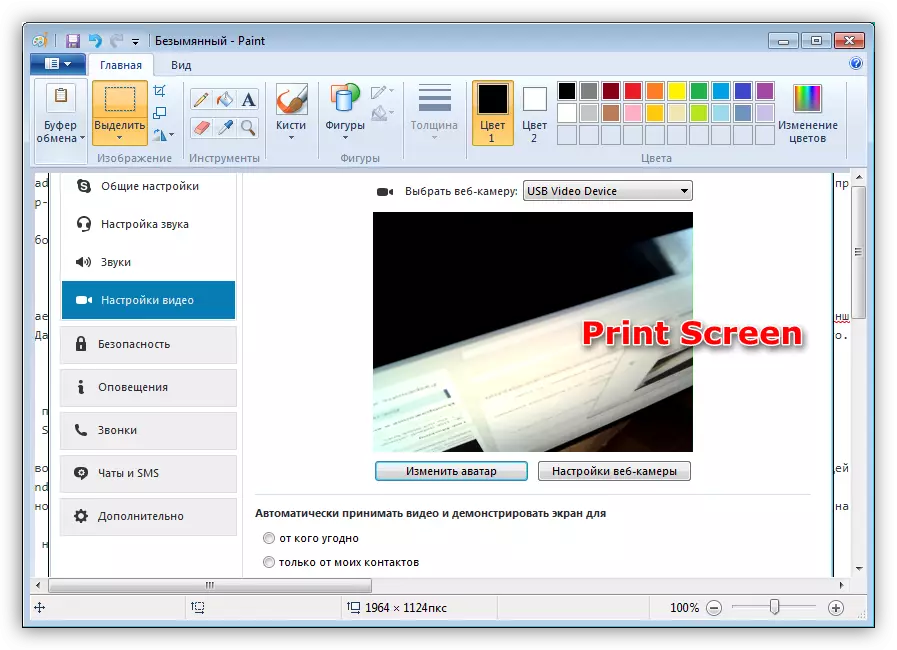
Sa't jo kinne sjen is dizze metoade wat ienfâldiger, mar liedt ta in absolút itselde resultaat. It neidiel is de needsaak om de momintopname te ferwurkjen yn 'e bewurker.
Sjoch ek: kamera-ynstelling yn Skype
Probleem oplossen
As it om ien of oare reden ûnmooglik is om in momintopname te nimmen, moatte jo kontrolearje as jo webcam ynskeakele is. Dit freget ferskate ienfâldige aksjes.Lês mear: de kamera ynskeakelje yn Windows 8, Windows 10
Yn it gefal dat de kamera noch is opnommen, mar normaal net funksjoneart, sille mear serieuze maatregels nedich wêze. Dit kontroleart sawol systeemynstellingen en diagnostyk fan ferskate problemen.
Lês mear: Wêrom in webcam net wurket op in laptop
Konklúzje
Ta beslút kinne wy sizze dat alle dat alle metoaden beskreaun hawwe yn dit artikel hawwe it rjocht om te bestean, mar liede ta ferskate resultaten. As jo in foto wolle oanmeitsje yn in grutte resolúsje, dan moatte jo programma's of online tsjinsten brûke. As jo in avatar nedich binne foar in side of forum, dan sille d'r genôch skype wêze.
